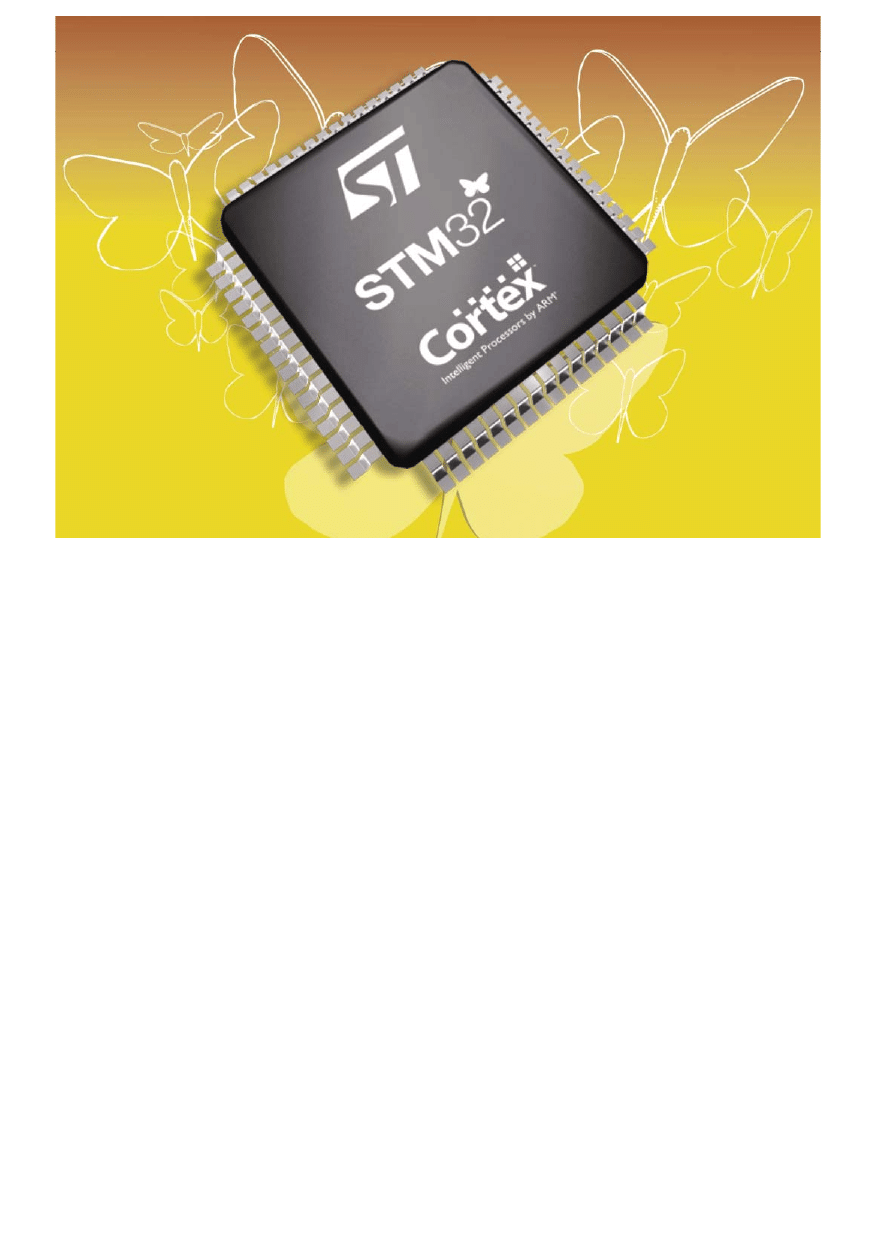
80
ELEKTRONIKA PRAKTYCZNA 3/2009
PODZESPOŁY
Wykorzystaj USB
Implementacja klasy HID
interfejsu USB w STM32
Zmierzch ery interfejsów RS232 i LPT jest faktem niezaprzeczalnym.
Interfejsy te, ze względu na prostotę obsługi programowej,
były bardzo chętnie wykorzystywane do komunikacji komputera
z najróżniejszymi urządzeniami elektronicznymi, zarówno tymi
budowanymi przez elektroników hobbystów, jak również przez
profesjonalistów. Ale ich czas się dokonał. W artykule prezentujemy
sposób implementacji interfejsu USB w mikrokontrolerze STM32
z wykorzystaniem klasy HID (Human Interface Device), dla której
większość systemów operacyjnych posiada wbudowane sterowniki.
z myślą o urządzeniach takich jak klawiatura
czy mysz. W artykule przedstawiony zostanie
przykład implementacji klasy HID interfejsu USB
w mikrokontrolerze STM32 z grupy Performance
Line (STM32F103) i wykorzystaniu jej do celów
innych niż wskazuje na to pierwotne przezna-
czenie klasy HID.
Oprogramowanie dla PC
Zastosowanie dowolnego interfejsu komu-
nikującego budowane urządzenie elektroniczne
z komputerem PC zawsze odbywa się na dwóch
płaszczyznach: implementacji komunikacji po
stronie mikrokontrolera oraz po stronie kom-
putera PC. W przypadku interfejsu USB opro-
gramowanie komunikacji dla komputera PC jest
stosunkowo trudne do wykonania i w większości
przypadków wymaga pisania własnych sterow-
ników sprzętu. Jednym z wyjątków od tej reguły
jest klasa HID (Human Interface Device). Jest ona
pierwszą z klas interfejsu USB i powstała z myślą
o urządzeniach służących do sterowania kom-
puterem przez człowieka, takich jak klawiatura,
Pojawienie się 10 lat temu interfejsu USB
doprowadziło do wyparcia archaicznych interfej-
sów RS232 i LPT. Proces wypierania ich w kom-
puterach stacjonarnych przebiegał stosunkowo
wolno, w przypadku komputerów przenośnych
nieco szybciej. O ile jeszcze dwa, trzy lata temu
problem z brakiem portów występował prak-
tycznie tylko w przypadku komputerów prze-
nośnych, tak teraz jest powszechny również
w przypadku komputerów stacjonarnych.
Sposoby radzenia sobie z tym problemem
bywają różne: od nie zawsze działających ada-
pterów USB/RS232 po karty PCI/ExpressCard,
umożliwiające współpracę z urządzeniami wy-
magającymi interfejsów RS232 lub LPT.
W przypadku nowych urządzeń można za-
stosować specjalizowane układy scalone służące
za konwertery pomiędzy łączem USB a np. por-
tem szeregowym. Można również zastosować
mikrokontroler z
wbudowanym interfejsem
USB, co jest chyba najbardziej uzasadnionym
ekonomicznie rozwiązaniem.
Jedną z najprostszych do oprogramowania
klas interfejsu USB jest klasa HID, opracowana
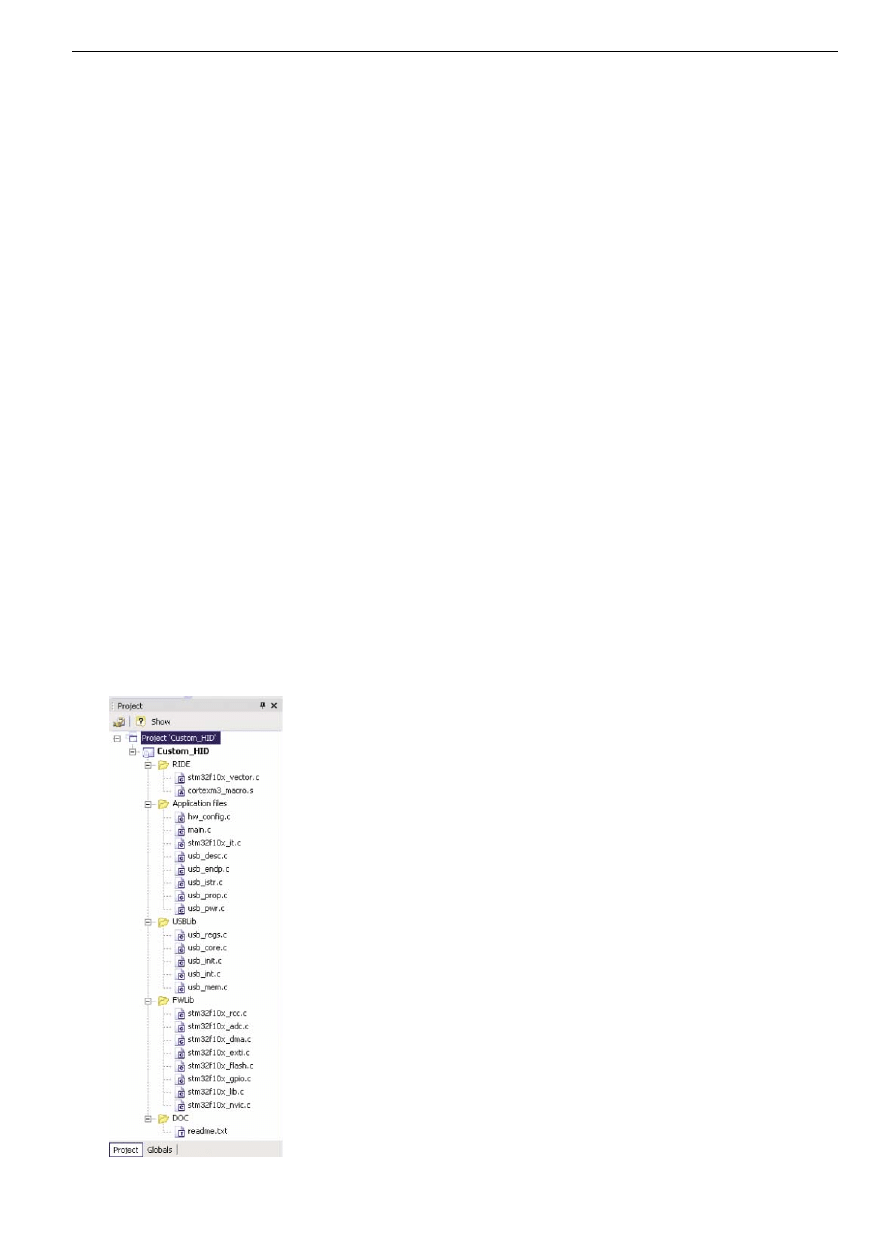
81
ELEKTRONIKA PRAKTYCZNA 3/2009
USB we własnym urządzeniu
myszka czy też joystick. Najważniejszą jej zaletą
jest fakt, iż sterowniki są zawarte standardowo
w większości współczesnych systemów opera-
cyjnych. Dzięki temu urządzenie jest gotowe do
pracy prawie natychmiast po podłączeniu.
Oczywiście bezpośrednio po podłączeniu
nowego urządzenia klasy HID sterowniki zosta-
ną zainstalowane automatycznie przez system
operacyjny. Jak łatwo można się domyślić z prze-
znaczenia klasy HID – prędkość transmisji nie jest
najwyższa. W przypadku interfejsu USB LowSpe-
ed (1,5 Mbit/s) maksymalna prędkość transmisji
danych wynosi 0,8 kB/s. W przypadku interfejsu
USB FullSpeed (12 Mbit/s) prędkość transmisji
danych może osiągnąć wartość do 64 kB/s.
Oprogramowanie dla komputera PC przed-
stawione w artykule zostało przygotowane dla
systemu Windows. Komunikacja z
urządze-
niem klasy HID jest możliwa do zrealizowania
poprzez wykorzystanie standardowych funkcji
WinAPI służących do manipulacji plikami (File-
Create, FileRead, FileWrite itp.). Gdy istotny jest
jak najkrótszy czas realizacji aplikacji, to można
zastosować jedną z wielu gotowych bibliotek
przeznaczonych do obsługi urządzeń klasy HID,
które znacznie upraszczają proces pisania apli-
kacji dla PC. Jest to o tyle istotne, gdyż nie każdy
elektronik, wykorzystujący mikrokontrolery.
Wybór narzędzia programistycznego podyk-
towany był zakładaną prostotą pisania aplikacji.
Głównym założeniem było szybkie przygotowa-
nie aplikacji, najlepiej z wykorzystaniem graficz-
nego. Jednymi z najbardziej znanych i lubianych
są narzędzia opracowane przez firmę Borland,
czyli Delphi i C++ Builder. Niestety firma Bor-
land nieco zmieniła branżę i przyszłość jej śro-
dowisk jest niepewna. Dlatego też zdecydowa-
łem się na wybór platformy .NET firmy Microsoft
oraz stosunkowo nowego języka programowa-
nia C#. Ciekawostką jest fakt, iż język C# został
opracowany przez byłego głównego architekta
środowiska Delphi Andersa Hejlsberga.
Podstawowym środowiskiem do tworzenia
aplikacji dla platformy .NET jest Visual Studio fir-
my Microsoft. Jest to oprogramowanie komer-
cyjne, jednak dobrą tradycją firmy Microsoft jest
udostępnianie za darmo wersji Express Edition.
Z punktu widzenia osoby tworzącej proste pro-
gramy sterujące wykorzystywane prywatnie wer-
sja Express Edition w zasadzie nie posiada żad-
nych znaczących ograniczeń. Brakuje tu przede
wszystkim całej otoczki korporacyjnej, narzędzi
pracy zespołowej, zaawansowanych narzędzi do
obsługi baz danych itp. Jeżeli jednak ktoś z ja-
kichkolwiek przyczyn nie chce korzystać z środo-
wiska Visual Studio może wykorzystać dostępny
na zasadach Open Source edytor SharpDevelop.
Jest to IDE przeznaczone do pisania programów
dla platformy .NET. Oczywiście konieczne jest
posiadanie pakietu .NET SDK, który jest udostęp-
niany za darmo przez firmę Microsoft.
Oprogramowanie dla
mikrokontrolera
Mikrokontrolery STM32, podobnie jak i po-
zostałe produkty firmy STMicroelectronics, mają
mocne wsparcie producenta w postaci bibliotek
programistycznych oraz przykładowych aplika-
cji je wykorzystujących. Jedną z takich bibliotek
jest STM32F10xUSBLib przeznaczona do obsługi
interfejsu USB wraz z szeregiem przykładowych
implementacji poszczególnych urządzeń inter-
fejsu USB. Na potrzeby artykułu wykorzystano
odpowiednio zmodyfikowaną aplikację Cus-
tom_HID
. Prezentuje ona zastosowanie klasy
HID do realizacji urządzenia nie będącego jej ty-
powym przedstawicielem, lecz wykorzystującym
ją do własnych, zdefiniowanych przez programi-
stę celów. Projekt dla środowiska Ride znajduje
się w katalogu o następującej ścieżce dostępu:
USBLib\demos\Custom_HID\project\RIDE. Plik
Custom_HID.rprj należy załadować do edytora
Ride.
Strukturę drzewa projektu aplikacji przed-
stawiono na rys. 1. Projekt składa się z trzech
grup plików źródłowych. W grupie „Application
files” umieszczono pliki zawierające kod zasad-
niczej części programu oraz pliki biblioteki USB
charakteryzujące konkretne urządzenie. W gru-
pie USBLib znajdują się pozostałe pliki, których
zawartość nie zależy od implementowanego
urządzenia, ale zawiera funkcje podstawowej
konfiguracji interfejsu USB. W grupie FWLib
znajdują się pliki biblioteki programistycznej
dla pozostałych układów peryferyjnych mikro-
kontrolera STM32 wykorzystywanych w apli-
kacji. Niektóre pliki z grupy „Application Files”,
zmodyfikowano w celu dostosowania aplikacji
do zestawu ZL27ARM (
www.kamami.pl
), gdyż
te dostarczone przez STMicroelectronics przy-
stosowane są do zestawów STM3210B-EVAL
i STM3210E-EVAL.
Przykładowa aplikacja w pierwotnej wersji
umożliwiała włączenie 4 diod LED, odczyt war-
tości napięcia podawanego z
potencjometru
oraz stanu dwóch przycisków. Aplikacja została
rozszerzona o możliwość sterowania dodatko-
wymi czterema diodami LED (zestaw ZL27ARM
posiada ich osiem), oraz odczyt stanu dodatko-
wych dwóch przycisków.
Deskryptory
Najważniejszym plikiem jest usb_desc.c
zawierający deskryptory opisujące konfigurację
urządzenia USB. Pierwszym deskryptorem za-
wartym w pliku jest deskryptor urządzenia (De-
vice Descriptor).
Deskryptor urządzenia
Zawiera takie informacje, jak wersję stan-
dardu USB, numery identyfikujące producenta
(VendorID) oraz urządzenie (ProductID). Kod
deskryptora DeviceDescriptor przedstawiono na
list. 1
Najistotniejszymi informacjami są numery
idVendor
oraz idProduct, które zostaną wy-
korzystane do połączenia się z urządzeniem USB
z poziomu aplikacji uruchomionej na kompu-
terze PC. Numerów tych w zasadzie nie należy
modyfikować, gdyż VendorID (VID) jest nada-
wany członkom organizacji USB-IF (www.usb.
org). Numer ProductID (PID) jest określany we
własnym zakresie przez posiadacza numeru VID.
Oczywiście do zastosowań prywatnych, czy też
testów, można przypisać dowolne numery VID
i PID, jednak absolutnie nie wolno tego robić
w przypadku urządzeń wprowadzanych na ry-
nek. W przypadku prezentowanej aplikacji po-
zostawiamy oryginalne numery VID i PID. W sys-
temie może pracować kilka urządzeń o identycz-
nych numerach VID i PID, więc naprawdę nie ma
potrzeby ich modyfikacji nawet, jeśli zamierza-
my zbudować kilka urządzeń pełniących różne
funkcje.
Deskryptor raportów
Deskryptor raportów opisuje wszystkie
cechy raportów m.in. identyfikator, kierunek
transmisji raportu, rozmiar raportu, wartości
minimalne i maksymalne przyjmowane przez
raport i inne. Aplikacja demonstracyjna wyko-
rzystuje 13 raportów – po jednym dla każdego
transmitowanego stanu elementu (8 diod LED,
potencjometr i 4 przyciski). Ze względu na
dużą objętość deskryptora przedstawiono tyl-
ko wybrane jego fragmenty, charakteryzujące
każdy z wykorzystywanych typów raportów.
Deskryptor raportu stanu diody LED (iden-
tyfikator raportu: 1) przedstawiono na list. 2.
Składa się on z dziesięciu pól, na każde pole
przypadają dwa bajty: identyfikatora pola oraz
wartości. Najistotniejsze są pola REPORT_ID
oraz USAGE. Ich wartość odpowiada identyfi-
katorowi raportu. Deskryptor raportów zawie-
ra osiem takich struktur, które różnią się war-
Rys. 1. Struktura drzewa projektu
aplikacji
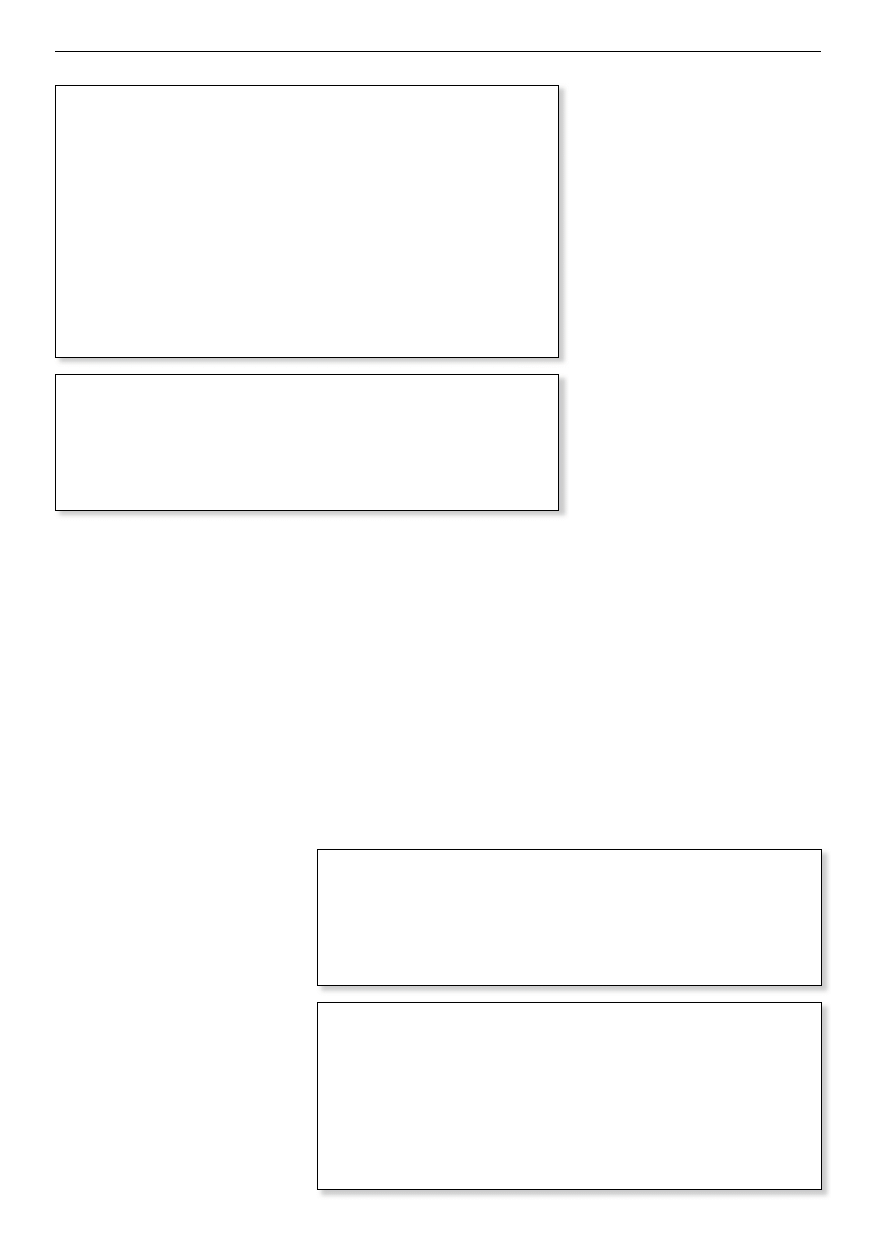
82
ELEKTRONIKA PRAKTYCZNA 3/2009
PODZESPOŁY
tościami REPORT_ID oraz USAGE. Deskryptor
raportu stanu potencjometru (raport o identy-
fikatorze 9) przedstawiono na list. 3.
Podstawową różnicą w stosunku do po-
przedniego deskryptora jest wartość pola LO-
GICAL_MAXIMUM, które w przypadku raportu
stanu potencjometru przyjmuje wartość 255.
Należy zwrócić uwagę, że wartość tego pola
jest typu signed i musi być zapisana na 16 bi-
tach. W przeciwnym razie stała 0xFF potrakto-
wana zostałaby jako wartość –128 co byłoby
błędem. Deskryptor raportu stanu przycisku
przedstawiono na list. 4.
Raport ten składa się z dwóch części: zmien-
nej o rozmiarze jednego bitu, która odpowiada
stanowi przycisku oraz stałej o rozmiarze 7-bi-
tów.
Transfer stanu diod LED
Stan diod LED transmitowany jest z aplikacji
uruchomionej na komputerze do mikrokontro-
lera za pomocą ośmiu raportów o numerach ID
z zakresu 1-8. Po odebraniu przez mikrokontro-
ler raportu wywoływana jest procedura EP1_
OUT_Callback, w ramach której podejmowana
jest reakcja na nadesłane w raporcie dane. Pro-
cedura ta jest zdefiniowana w pliku usb_endp.c.
Kod procedury EP1_OUT_Callback przedstawio-
no na list. 5.
Na początku procedury danych z endpoin-
ta odbiorczego kopiowane są do tablicy Rece-
ive_Buffer, która reprezentuje odebrany raport.
Następnie sprawdzany jest stan elementu tablicy
o indeksie równym jeden, a więc stan diody LED.
W zależności od wartości tego elementu tablicy
odpowiednio modyfikowana jest zmienna Led_
State. Następnie w zależności od ID raportu stan
diody LED zostanie przypisany do odpowiadają-
cego jej wyjścia GPIO mikrokontrolera za pomo-
List. 1. Kod źródłowy deskryptora urządzenia
/* USB Standard Device Descriptor */
const u8 CustomHID_DeviceDescriptor[CUSTOMHID_SIZ_DEVICE_DESC] =
{
0x12, //bLength
USB_DEVICE_DESCRIPTOR_TYPE, //bDescriptorType
0x00, //bcdUSB
0x02,
0x00, //bDeviceClass
0x00, //bDeviceSubClass
0x00, //bDeviceProtocol
0x40, //bMaxPacketSize = 40
0x83, //VendorID = 0x0483
0x04,
0x50, //ProductID = 0x5750
0x57,
0x00, //bcdDevice rel. 2.00
0x02,
1, //Index of string descriptor describing manufacturer
2, //Index of string descriptor describing product
3, //Index of string descriptor describing the device serial number
0x01 //bNumConfigurations
}
; /* CustomHID_DeviceDescriptor */
List. 2. Kod deskryptora raportu LED
/* Led 1 */
0x85, 0x01, //REPORT_ID (1)
0x09, 0x01, //USAGE (LED 1)
0x15, 0x00, //LOGICAL_MINIMUM (0)
0x25, 0x01, //LOGICAL_MAXIMUM (1)
0x75, 0x08, //REPORT_SIZE (8)
0x95, 0x01, //REPORT_COUNT (1)
0xB1, 0x82, //FEATURE (Data,Var,Abs,Vol)
0x85, 0x01, //REPORT_ID (1)
0x09, 0x01, //USAGE (LED 1)
0x91, 0x82, //OUTPUT (Data,Var,Abs,Vol)
List. 3. Kod deskryptora raportu potencjometru
/* Potencjometr P1 */
0x85, 0x09, //REPORT_ID (9)
0x09, 0x09, //USAGE (P1)
0x15, 0x00, //LOGICAL_MINIMUM (0)
0x26, 0xff, 0x00, //LOGICAL_MAXIMUM (255)
0x75, 0x08, //REPORT_SIZE (8)
0x81, 0x82, //INPUT (Data,Var,Abs,Vol)
0x85, 0x09, //REPORT_ID (9)
0x09, 0x09, //USAGE (P1)
0xb1, 0x82, //FEATURE (Data,Var,Abs,Vol)
List. 4. Kod deskryptora przycisku
/* Przycisk SW0 */
0x85, 0x0A, //REPORT_ID (10)
0x09, 0x0A, //USAGE (SW0)
0x15, 0x00, //LOGICAL_MINIMUM (0)
0x25, 0x01, //LOGICAL_MAXIMUM (1)
0x75, 0x01, //REPORT_SIZE (1)
0x81, 0x82, //INPUT (Data,Var,Abs,Vol)
0x09, 0x0A, //USAGE (SW0)
0x75, 0x01, //REPORT_SIZE (1
0xb1, 0x82, //FEATURE (Data,Var,Abs,Vol)
0x75, 0x07, //REPORT_SIZE (7)
0x81, 0x83, //INPUT (Cnst,Var,Abs,Vol)
0x85, 0x0A, //REPORT_ID (10)
0x75, 0x07, //REPORT_SIZE (7)
0xb1, 0x83, //FEATURE (Cnst,Var,Abs,Vol)
cą instrukcji switch. Po modyfikacji odpowied-
niego wyjścia ustawiany jest odpowiedni status
endpointa odbiorczego informujący o przetwo-
rzeniu odebranych danych.
Transfer stanu przycisków
Stan przycisków zestawu ZL27ARM trans-
mitowany jest z mikrokontrolera do komputera
PC z wykorzystaniem endpointa nadawczego
i raportów o numerach 10-13. Przyciski SW0-
-SW3 są podłączone do wyprowadzeń PA0-PA3,
a więc do linii EXTI0-EXTI3. W ramach procedur
obsługi przerwań Exti0-Exti3 formowany jest
odpowiedni raport z danymi zależnymi od stanu
przycisku, który wywołał przerwanie. Kod pro-
cedury obsługi przerwania EXTI0 przedstawiono
na list. 6. Pozostałe trzy procedury różnią się tyl-
ko numerem linii przerwania oraz ID raportu.
Transfer stanu potencjometru P2
Odczyt wyniku pomiaru przetwornika ADC
zrealizowano za pomocą układu DMA. Po każ-
dym zakończonym pomiarze wynik transmi-
towany jest bez pośrednictwa CPU do pamięci
danych. Po zakończeniu przez układ DMA trans-
feru danych zgłaszane jest przerwanie. Kod pro-
cedury przerwania od kanału DMA przedstawio-
ny jest na list. 7.
W celu wyeliminowania cyklicznego trans-
feru przez łącze USB identycznych wyników
pomiarów sprawdzana jest różnica pomiarów:
aktualnego i
poprzedniego (po ogranicze-
niu rozdzielczości do 8 bitów). Jeżeli jest ona
większa od 4, to raport z wynikiem pomiaru
napięcia jest kopiowany do endpointu nadaw-
czego.
Oprogramowanie dla komputera
PC
Jak już wspomniano na wstępie, oprogra-
mowanie dla komputera PC napisano w języku
C# dla platformy .NET 2.0. Wykorzystano biblio-
tekę HIDLibrary, której autorem jest Michael P.
O’Brien (www.mike-obrien.net). Bibliotekę tę
napisano w języku Visual Basic.NET. Dostępna
jest w postaci źródłowej oraz pliku DLL na stro-
nie autora. Nie jest to oczywiście jedyna bibliote-
ka ułatwiająca korzystanie z klasy HID interfejsu
USB. Na stronie www.lvr.com/hid_page znajduje
się zbiór odnośników do projektów i bibliotek
oprogramowania dla klasy HID.
Czytelnik powinien posiadać zainstalowa-
ne środowisko Visual C# 2008 Express Edition,
komercyjną wersję środowiska Visual Studio
2008 lub program SharpDevelop wraz z .NET
2.0 Software Development Kit (SDK). Visual C#
2008 EE umożliwia tworzenie aplikacji wyłącz-
nie dla .NET Framework w wersji 3.5, natomiast
w chwili pisania artykułu środowisko SharpDe-
velop było dostępne tylko dla .NET Framework
w wersji 2.0. Nie ma to większego znaczenia,
gdyż żadna z technologii udostępnianych przez
.NET 3.5 nie będzie w projekcie wykorzystywa-
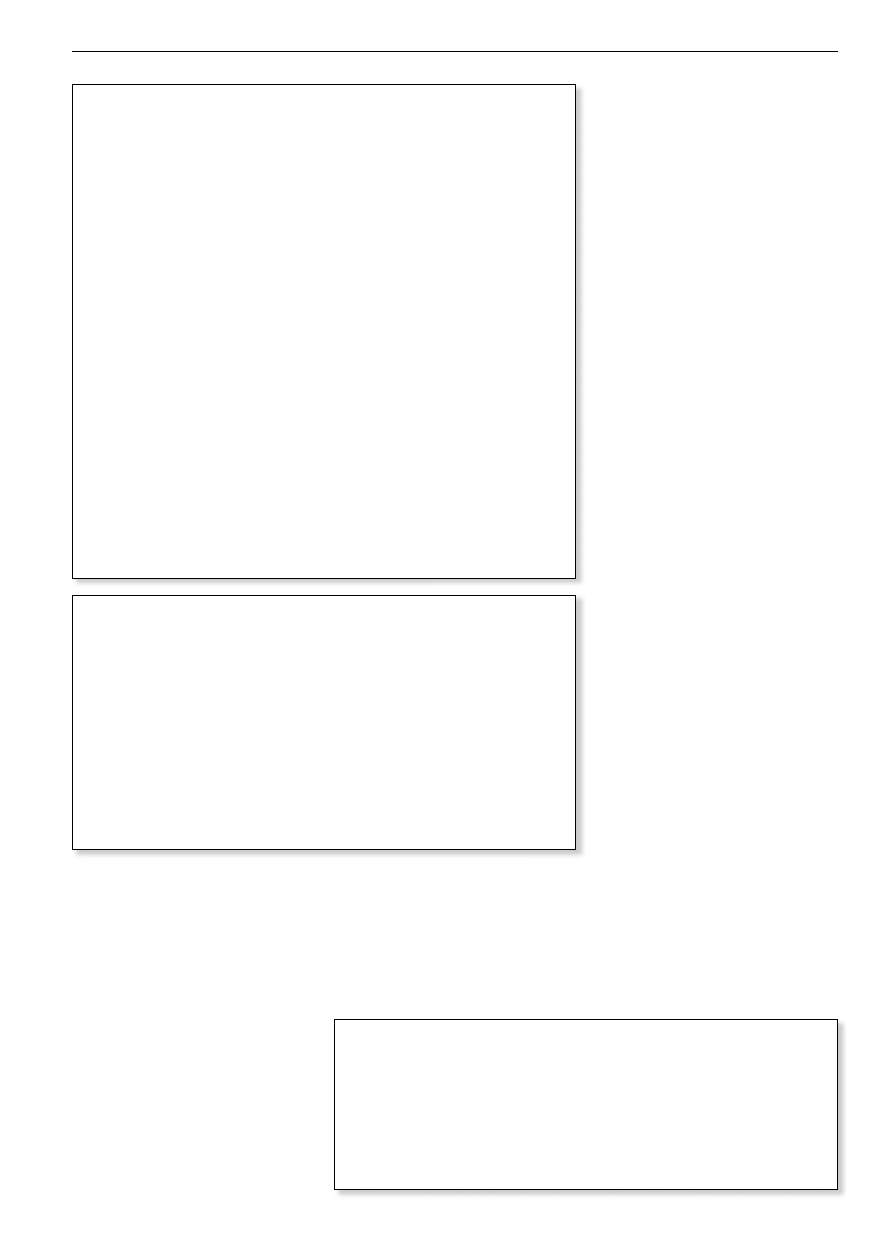
83
ELEKTRONIKA PRAKTYCZNA 3/2009
USB we własnym urządzeniu
problemy to w katalogu References drzewa pro-
jektu powinna się pojawić pozycja HIDLibrary.
Okno aplikacji
Wygląd projektu okna aplikacji demonstra-
cyjnej przedstawiony jest na rys. 2. Lista rozwi-
jalna comboBox1 służy do wyboru urządzenia
klasy HID, z którym będzie komunikować się
aplikacja. Po wybraniu urządzenia z listy, w celu
połączenia się z wybranym urządzeniem, należy
kliknąć przycisk Połącz. Okienka checkBox1…8
(grupa Diody LED) służą do ustawiania stanu
diod LED zestawu ZL27ARM. Komponenty pane-
l1…4 (grupa Przyciski) służą do wizualizacji sta-
nu przycisków zestawu ZL27ARM. Kolor zielony
symbolizuje przycisk zwolniony, natomiast czer-
wony przycisk naciśnięty. Komponent progress-
Bar1 (grupa Potencjometr) służy do wizualizacji
wartości podawanej na wejście przetwornika
analogowo-cyfrowego z potencjometru P1 ze-
stawu ZL27ARM.
Wykorzystywane zmienne
Aplikacja tworzy dwa wątki: do zapisu oraz
do odczytu danych z urządzenia HID. Wątek
zapisu raportów wyjściowych jest reprezento-
wany przez zmienną WriteThread, natomiast
wątek odczytu raportów wejściowych przez
zmienną ReadThread. Stan wszystkich wyko-
rzystywanych elementów zestawu ZL27ARM
przechowywany jest w zmiennych globalnych
LED
, Buttons oraz AnalogValue. Zmienne
te wykorzystywane są do przekazywania da-
nych o stanie poszczególnych elementów po-
między wątkami służącymi do zapisu i odczytu
raportów a pozostałą częścią aplikacji. Tablica
HID
przechowuje wynik enumeracji wszystkich
urządzeń HID zainstalowanych w
systemie.
Wynik ten może obejmować wszystkie urzą-
dzenia klasy HID lub też urządzenia o poda-
nych identyfikatorach VID oraz PID. Zmienna
MyHID
reprezentuje urządzenie, z
którym
aplikacja będzie wymieniać dane. Deklaracje
wszystkich zmiennych globalnych przedsta-
wiono na list. 8.
Enumeracja urządzeń HID
Proces enumeracji urządzeń dokonywany
jest na etapie ładowania formularza aplikacji
(zdarzenie FormLoad()). Fragment kodu od-
powiedzialny za enumerację urządzeń przedsta-
wiono na list. 9.
Zakres poszukiwań urządzeń HID został
ograniczony do urządzeń o podanych identyfi-
List. 5. Kod procedury EP1_OUT_Callback
void EP1_OUT_Callback(void)
{
BitAction Led_State;
PMAToUserBufferCopy(Receive_Buffer, ENDP1_RXADDR, 2);
if (Receive_Buffer[1] == 0)
{
Led_State = Bit_RESET;
}
else
{
Led_State = Bit_SET;
}
switch (Receive_Buffer[0]) // jakie ID raportu ?
{
case 1: /* Led 1 */
GPIO_WriteBit(GPIOB, GPIO_Pin_8, Led_State);
break;
case 2: /* Led 2 */
GPIO_WriteBit(GPIOB, GPIO_Pin_9, Led_State);
break;
case 3: /* Led 3 */
GPIO_WriteBit(GPIOB, GPIO_Pin_10, Led_State);
break;
case 4: /* Led 4 */
GPIO_WriteBit(GPIOB, GPIO_Pin_11, Led_State);
break;
case 5: /* Led 5 */
GPIO_WriteBit(GPIOB, GPIO_Pin_12, Led_State);
break;
case 6: /* Led 6 */
GPIO_WriteBit(GPIOB, GPIO_Pin_13, Led_State);
break;
case 7: /* Led 7 */
GPIO_WriteBit(GPIOB, GPIO_Pin_14, Led_State);
break;
case 8: /* Led 8 */
GPIO_WriteBit(GPIOB, GPIO_Pin_15, Led_State);
break;
default:
GPIO_Write(GPIOB, ~(GPIO_Pin_8|GPIO_Pin_9|GPIO_Pin_10|GPIO_Pin_11|GPIO_
Pin_12|GPIO_Pin_13|GPIO_Pin_14|GPIO_Pin_15));
break;
}
SetEPRxStatus(ENDP1, EP_RX_VALID);
}
List. 6. Kod procedury obsługi przerwania
void EXTI0_IRQHandler(void)
{
if(EXTI_GetITStatus(EXTI_Line0) != RESET)
{
Send_Buffer[0] = 0xA; // ID raportu
if (GPIO_ReadInputDataBit(GPIOA, GPIO_Pin_0) == Bit_RESET)
{
Send_Buffer[1] = 0x01; // przycisk naciśnięty
}
else
{
Send_Buffer[1] = 0x00; // przycisk zwolniony
}
// skopiowanie raportu do endpointa
UserToPMABufferCopy(Send_Buffer, ENDP1_TXADDR, 2);
SetEPTxCount(ENDP1, 2); // Rozmiar danych w endpoincie
SetEPTxValid(ENDP1); // Dane w endpoincie kompletne
EXTI_ClearITPendingBit(EXTI_Line0);
}
}
List. 7. Kod procedury obsługi przerwania od DMA
void DMA1_Channel1_IRQHandler(void)
{
Send_Buffer[0] = 0x09;
if((ADC_ConvertedValueX >> 4) - (ADC_ConvertedValueX_1 >> 4) > 4)
{
Send_Buffer[1] = (u8)(ADC_ConvertedValueX >> 4);
UserToPMABufferCopy(Send_Buffer, ENDP1_TXADDR, 2);
SetEPTxCount(ENDP1, 2);
SetEPTxValid(ENDP1);
ADC_ConvertedValueX_1 = ADC_ConvertedValueX;
}
DMA_ClearFlag(DMA1_FLAG_TC1);
}
na, więc przedstawiona aplikacja powinna po-
siadać identyczną funkcjonalność, niezależnie
od wersji frameworka .NET.
Tworzenie aplikacji
wykorzystującej bibliotekę
HIDLibrary.dll
Proces tworzenia aplikacji przedstawiono
na przykładzie środowiska VisualC# 2008 EE. Po
uruchomieniu środowiska programistycznego
należy utworzyć nowy projekt typu Windows
Forms Application. Główną część okna zajmie
Form Designer, służący do projektowania wy-
glądu okna aplikacji. Po lewej stronie okna jest
ukryty Toolbox zawierający komponenty gra-
ficzne. Ukaże się on po najechaniu kursorem na
pole z napisem Toolbox. Po prawej stronie okna
znajduje się Solution Explorer, który przedstawia
strukturę plików i folderów projektu. Pierwszą
czynnością należy wykonać jest dodanie refe-
rencji do biblioteki HIDLibrary.dll. W tym celu
należy prawym przyciskiem myszy kliknąć na
folder References drzewa projektu a następnie
z menu kontekstowego wybrać opcję Add Re-
ference. Ukaże się okno Add Reference. Należy
wybrać zakładkę Browse i wskazać plik bibliote-
ki HIDLibrary.dll. Jeśli nie wystąpiły żadne
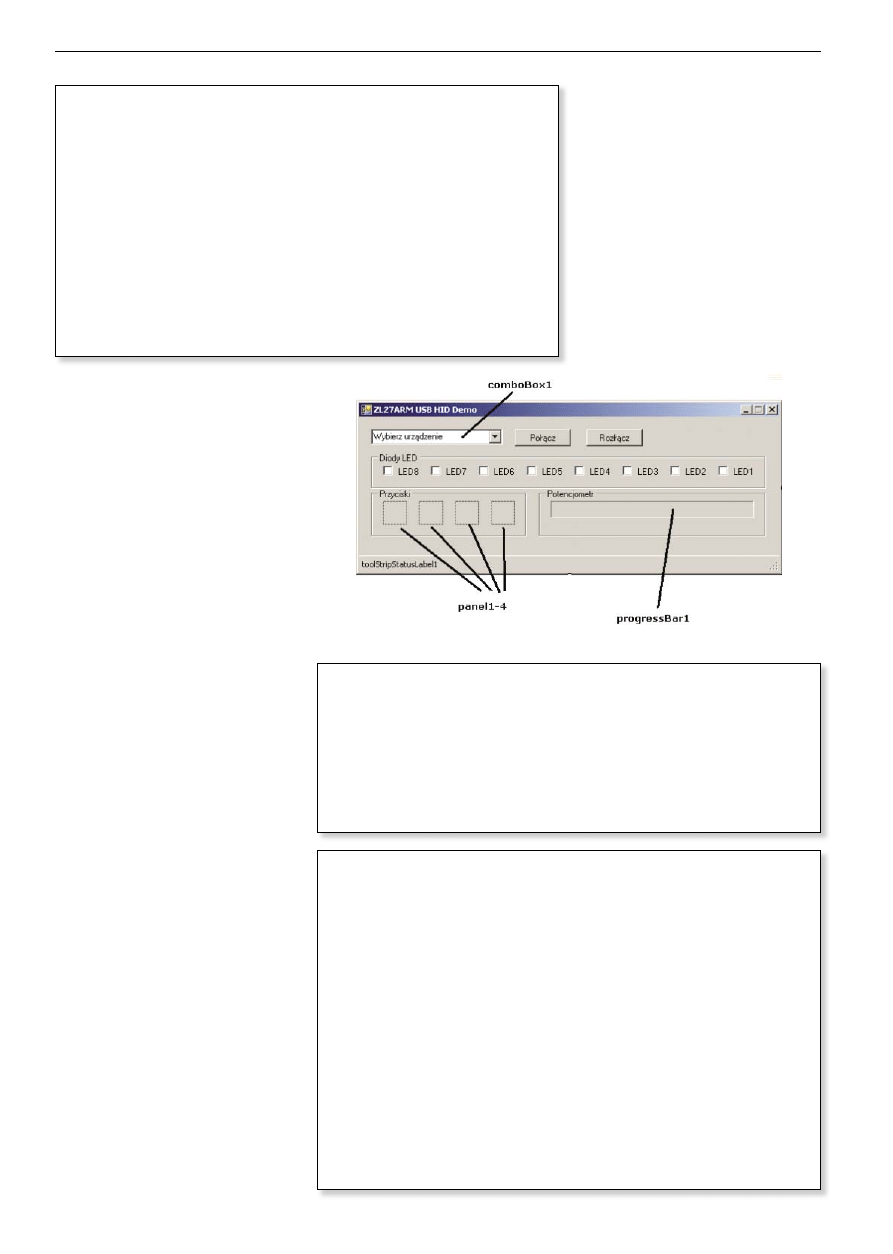
84
ELEKTRONIKA PRAKTYCZNA 3/2009
PODZESPOŁY
katorach VID i PID, które są właściwe dla apli-
kacji demonstracyjnej zestawu ZL27ARM. Po
dokonaniu enumeracji następuje sprawdzenie,
czy w tablicy HID znajdują się jakieś dane, to
znaczy czy znaleziono przynajmniej jedno urzą-
dzenie klasy HID. Jeśli warunek sprawdzenia jest
spełniony, to następuje wypełnienie kontrolki
comboBox1
pozycjami reprezentującymi każde
odnalezione urządzenie. W przeciwnym razie
wyświetlany jest komunikat informujący, że nie
znaleziono żadnego urządzenia HID.
Podłączenie do urządzenia HID
Podłączenie do urządzenia HID dokonywane
jest w ramach obsługi zdarzenia OnClick przy-
cisku button1. Kod handlera tego zdarzenia
przedstawiono na list. 10.
Na początku sprawdzana jest właściwość
SelectedIndex
komponentu comboBox1,
mówiąca o tym, która pozycja listy została wy-
brana. Jeśli właściwość ta ma wartość większą
od -1 to oznacza, że jedna z pozycji została
wybrana i realizowane jest podłączenie do urzą-
dzenia HID. W przeciwnym razie wyświetlany
jest komunikat mówiący, iż nie zostało wybra-
ne żadne urządzenie z listy. Samo podłączenie
sprowadza się do przypisania do zmiennej My-
HID
wybranej pozycji z tablicy HID i wywołaniu
metody OpenDevice(). Następnie tworzone
są i
uruchamiane wątki WriteThread oraz
ReadThread
. Pozostała część kodu odpowiada
za zmianę stanu właściwości Enabled wykorzy-
stywanych kontrolek oraz ustawienie na pasku
statusu aplikacji napisu „Połączony”.
Odczyt raportów wejściowych
Działanie wątku rozpoczyna się od utworze-
nia zmiennej InputReport, która reprezentuje
odczytany raport wejściowy. Argument konstruk-
tora tej zmiennej określa rozmiar raportu w baj
tach i jest odczytywany z właściwości InputR
eportByteLength
podłączonego urządzenia.
Ponieważ wątek uruchamiany jest tylko raz
(po podłączeniu urządzenia) musi wykonywać
się w pętli nieskończonej. W tej pętli następuje
sprawdzenie, czy zmienna MyUSB jest właściwie
zainicjowana. Jeśli tak, to za pomocą metody
ReadReport()
odczytywany jest raport zmien-
List. 8. Deklaracje zmiennych globalnych
// Wątki odczytu i zapisu do urządzenia HID
Thread WriteThread, ReadThread;
// tablica urządzeń klasy HID
HIDLibrary.HidDevice[] HID;
// urządzenie klasy HID
HIDLibrary.HidDevice MyHID;
// zmienna przechowująca stan potencjometru
byte AnalogValue;
// tablica przechowująca stan przycisków
byte[] Buttons = new byte[4];
// tablica przechowująca stan diod LED
byte[][] LED = {
new byte[1] { 0 },
new byte[1] { 0 },
new byte[1] { 0 },
new byte[1] { 0 },
new byte[1] { 0 },
new byte[1] { 0 },
new byte[1] { 0 },
new byte[1] { 0 },
};
// tablica przechowująca informacje o konieczności zapisu do urządzenia HID
byte[] pUpdate = new byte[8] { 1, 1, 1, 1, 1, 1, 1, 1 };
List. 9. Fragment programu odpowiedzialny za enumerację
HID = HidDevices.Enumerate(0x0483, 0x5750);
if (HID.Length > 0)
{
for (int i = 0; i < HID.Length; i++)
{
comboBox1.Items.Add(„HID device „ + i.ToString() +
„ ver. „ + HID[i].Attributes.Version.ToString());
}
}
else
{
MessageBox.Show(„Nie znaleziono żadnego urządzenia HID!”);
}
List. 10. Kod handlera obsługi zdarzenia
private void button1_Click(object sender, EventArgs e)
{
if (comboBox1.SelectedIndex > -1)
{
MyHID = HID[comboBox1.SelectedIndex];
MyHID.OpenDevice();
if (MyHID.IsOpen == true)
{
WriteThread = new Thread(WriteOutputReports);
WriteThread.Start();
ReadThread = new Thread(ReadInputReports);
ReadThread.Start();
button2.Enabled = true;
button1.Enabled = false;
groupBox1.Enabled = true;
checkBox1.Enabled = true;
checkBox2.Enabled = true;
checkBox3.Enabled = true;
checkBox4.Enabled = true;
checkBox5.Enabled = true;
checkBox6.Enabled = true;
checkBox7.Enabled = true;
checkBox8.Enabled = true;
toolStripStatusLabel1.Text = „Połączony”;
}
}
else
MessageBox.Show(“Nie wybrano urządzenia”);
}
nej MyUSB. Następnie w zależności od wartości
właściwości ReportID dane z raportu przypisy-
wane są albo do zmiennej AnalogValue, albo
do jednej z czterech pozycji tablicy Buttons.
Kod wątku realizującego odczyt raportów wej-
ściowych przedstawiono na list. 11.
Zapis raportów wyjściowych
Działanie wątku rozpoczyna się od utworze-
nia zmiennej OutputReport, która reprezentu-
je zapisywany do urządzenia raport. Następnie
w pętli nieskończonej wykonywana jest zasa-
dnicza część kodu odpowiedzialna za transfer
do urządzenia HID raportów z danymi. W celu
wyeliminowania niepotrzebnych transferów
danych sprawdzany jest stan każdej pozycji
Rys. 2. Okno projektu aplikacji demonstracyjnej
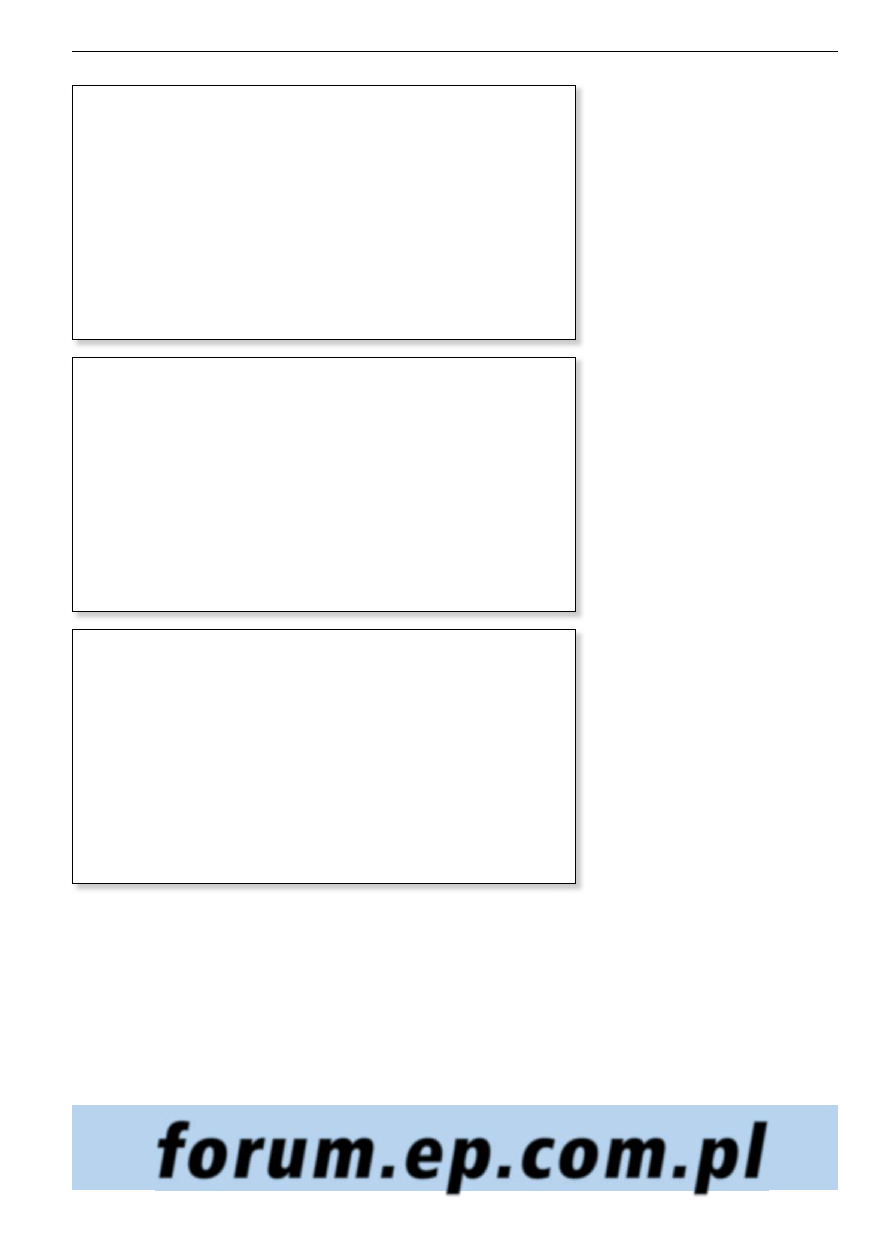
85
ELEKTRONIKA PRAKTYCZNA 3/2009
USB we własnym urządzeniu
zainstalować niezbędne sterowniki. Jeśli ste-
rowniki zostały poprawnie zainstalowane,
należy uruchomić aplikację demonstracyjną.
W
przypadku nie znalezienia urządzenia
o określonych w kodzie programu numerach
VID i PID, wyświetlony zostanie odpowiedni
komunikat. W
przeciwnym razie powinno
ukazać się okno aplikacji demonstracyjnej.
Z
listy comboBox1 należy wybrać pozycję
odpowiadającą urządzeniu HID. W przypadku
podłączenia jednego zestawu na liście powin-
na znajdować się jedna pozycja. Po wybraniu
urządzenia należy kliknąć przycisk „Połącz”.
Jeśli pomyślnie nawiązano połączenie
z urządzeniem HID kontrolki checkBox1…8
zostaną uaktywnione. Od tej chwili stan tych
kontrolek będzie odwzorowywany na diodach
LED zestawu ZL27ARM – „zaznaczony” check-
Box odpowiada włączonej diodzie LED, natomi-
ast „pusty” wyłączonej. Pozostałe elementy ap-
likacji demonstracyjnej służą do odwzorowania
stanu przycisków i
potencjometru, więc
w celu sprawdzenia działania aplikacji należy
nacisnąć dowolny z przycisków SW0...SW3
lub pokręcić osią potencjometru P1. Wartość
napięcia podawanego przez potencjometr
na wejście przetwornika analogowo-cy-
frowego zostanie odwzorowana w
postaci
paska postępu. Z
kolei naciśnięty przycisk
będzie reprezentowany przez czerwony kolor
odpowiadającego mu panelu. Na tym kończą
się możliwości przedstawionej aplikacji
demonstracyjnej a otwiera się szerokie pole
do wykorzystania przedstawionej biblioteki
oraz mikrokontrolerów STM32 we własnych
aplikacjach wykorzystujących interfejs USB
do niewymagających dużej prędkości trans-
ferów danych pomiędzy komputerem PC
a urządzeniem z mikrokontrolerem STM32.
Przedstawiona aplikacja zajmuje nieco
ponad 8 KB pamięci Flash, co w przypadku mi-
krokontrolera STM32F103VBT6 jest ułamkiem
całej dostępnej pamięci programu.
Podsumowanie
Temat oprogramowania interfejsu USB,
zarówno po stronie mikrokontrolera, jak
i komputera PC, jest na tyle szeroki, że trudno
przedstawić całość zagadnienia w ramach jedne-
go artykułu. W artykule przedstawiono sposób
na postawienie „pierwszych kroków” na drodze
programowania interfejsu USB. Droga ta jest ni-
estety bardzo długa i wymaga szczegółowego
zagłębienia się tak w specyfikacje standardu, jak
i informacje oraz przykładowe aplikacje dostarc-
zane przez producenta mikrokontrolerów
STM32.
Radosław Kwiecień, EP
radoslaw.kwiecien@ep.com.pl
List. 11. Kod wątku realizującego odczyt raportów wejściowych
void ReadInputReports()
{
HIDLibrary.HidReport InputReport =
new HIDLibrary.HidReport(MyUSB.Capabilities.InputReportByteLength);
while (true)
{
if (MyUSB != null)
{
InputReport = MyUSB.ReadReport();
switch (InputReport.ReportId)
{
case 0x9: AnalogValue = InputReport.Data[0]; break;
case 0xA: Buttons[0] = InputReport.Data[0]; break;
case 0xB: Buttons[1] = InputReport.Data[0]; break;
case 0xC: Buttons[2] = InputReport.Data[0]; break;
case 0xD: Buttons[3] = InputReport.Data[0]; break;
}
Thread.Sleep(20);
}
}
}
List. 12. Kod wątku realizującego zapis raportów wyjściowych
void WriteOutputReports()
{
HIDLibrary.HidReport OutputReport =
new HIDLibrary.HidReport(MyUSB.Capabilities.OutputReportByteLength);
while (true)
{
if (MyUSB != null)
{
for (byte i = 0; i < 8; i++)
{
if (pUpdate[i] == 1)
{
pUpdate[i] = 0;
OutputReport.ReportId = (byte)(i + 1);
OutputReport.Data = LED[i];
MyUSB.WriteReport(OutputReport);
}
Thread.Sleep(20);
}
}
}
}
List. 13. Kod handlera obsługi zdarzenia generowanego przez timer
private void timer1_Tick(object sender, EventArgs e)
{
progressBar1.Value = AnalogValue;
if (Buttons[0] == 1)
panel1.BackColor = Color.Red;
else
panel1.BackColor = Color.Green;
if (Buttons[1] == 1)
panel2.BackColor = Color.Red;
else
panel2.BackColor = Color.Green;
if (Buttons[2] == 1)
panel3.BackColor = Color.Red;
else
panel3.BackColor = Color.Green;
if (Buttons[3] == 1)
panel4.BackColor = Color.Red;
else
panel4.BackColor = Color.Green;
}
tablicy pUpdate i w sytuacji, gdy któryś z ele-
mentów tablicy ma wartość 1, transmitowany
jest odpowiedni raport zawierajacy stan diody
LED. Kod wątku realizującego zapis raportów
wyściowych do urządzenia HID przedstawiono
na list. 12.
Aktualizacja stanu kontrolek
wizualnych
Aktualizacja stanu kontrolek wejściowych
na podstawie odczytanych danych odbywa
się w
ramach handlera zdarzenia OnTimer
Timera 1
. Kod handlera zdarzenia przed-
stawiono na list. 13.
Obsługa aplikacji
demonstracyjnej
Zestaw ZL27ARM z
zaprogramowanym
mikrokontrolerem należy podłączyć do złącza
USB komputera przed uruchomieniem ap-
likacji demonstracyjnej. System powinien au-
tomatycznie wykryć nowe urządzenie oraz
forum.ep.com.pl
Wyszukiwarka
Podobne podstrony:
Programowy interfejs USB w AVR
klasy abstrakcyjne interfejs
07 Java klasy abstrakcyjne, interfejsy, polimorfizm 0
Nowo opracowany interfejs USB KKL OBD, Diagnostyka dokumety
Biblioteka AVRUSB Programowy interfejs USB w AVR
INSTALACJA INTERFEJSU USB PROGRAMOWALNY
2278 Jak samemu zrobi interfejs USB do sterownika LPG Bingo Ford Escort
Instrukcja interfejsu usb
Instrukcja interfejs Renault USB
Mikrokontrolery STM32 Użycie interfejsu I2C, USART, SPI
Pytania dodatkowe na zajęcia laboratoryjne z KSPD, Budowa, właściwości i zastosowania pomiarowe inte
Bootloader dla mikrokontrolerów STM32 Aktualizacja oprogramowanie z zastosowaniem karty SD lub prze
1 KROK Instalacja interfejsu BMW USB i INPY5 0
Instrukcja instalacji interfejsu ELM327 USB
OBD II do kabla USB pinout interfejs J1850, Diagnostyka dokumety
więcej podobnych podstron